スポーツ配信では、スコアボードやスタメン表、ポスターの設定はワクワクしますが、同時にとても時間がかかります。配信を始めたいだけなのに、毎回チーム名を入力したり、ロゴを追加したり、選手リストを入力するのは大変ですよね。そこでLive Nowが導入したのがチーム管理機能。スポーツ配信におけるチームや試合情報を一括管理できるオールインワン機能です。
一度設定すれば、そのチーム情報をスコアボード、スタメン表、ポスターの各オーバーレイで再利用でき、大幅に時間を節約しながら情報を統一できます。
なぜスコアボード・スタメン表・ポスターだけでは足りないのか
スポーツ配信者にとって、スコアボード、スタメン表やポスターといったオーバーレイは欠かせません。リアルタイムのスコア、出場選手、試合前の盛り上がりを視聴者に伝えるため、配信を一気にプロらしく見せ、ファンを最初から最後まで楽しませることができます。
しかし課題は、新しい配信を始めるたびに同じ情報(チーム名、ロゴ、背番号、試合説明など)を繰り返し入力しなければならないことです。一度なら良いですが、複数のオーバーレイに繰り返すのはすぐに面倒になり、準備時間を浪費します。
そこでチーム管理機能が登場します。チーム情報を一度作成すれば、そのデータが自動的にすべてのオーバーレイに反映されます。二重作業や無駄な時間は不要。いつでもスムーズで快適に配信を始められます。
それでは、チーム管理機能の使い方をステップごとに見ていきましょう。
スポーツ配信でチーム管理機能を使う方法
オーバーレイを準備する
- ツール > ビデオレコーダー > オーバーレイに進みます。
- スコアボード、スタメン表、ポスターの3つの空のオーバーレイを作成します。
- まだ編集はせず、そのまま空の状態にしておきます。
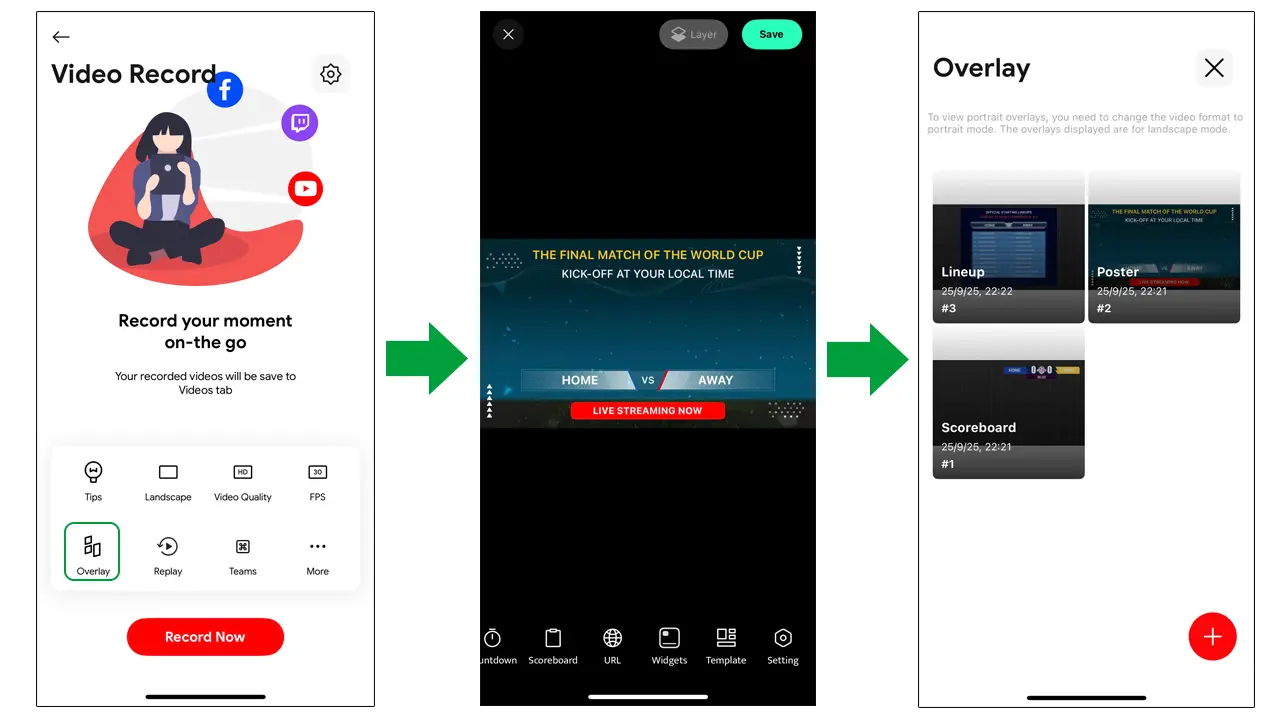
チームを設定する
- ビデオレコーダーに戻り、Teamsを選びます。
- チームリストで+アイコンをタップして新しいチームを追加します。
- チーム名を入力し、ロゴをアップロードし、選手リストを追加します(スタメン表テンプレートと同じ要領です)。
- 保存を押し、次のチームも同じように追加します。
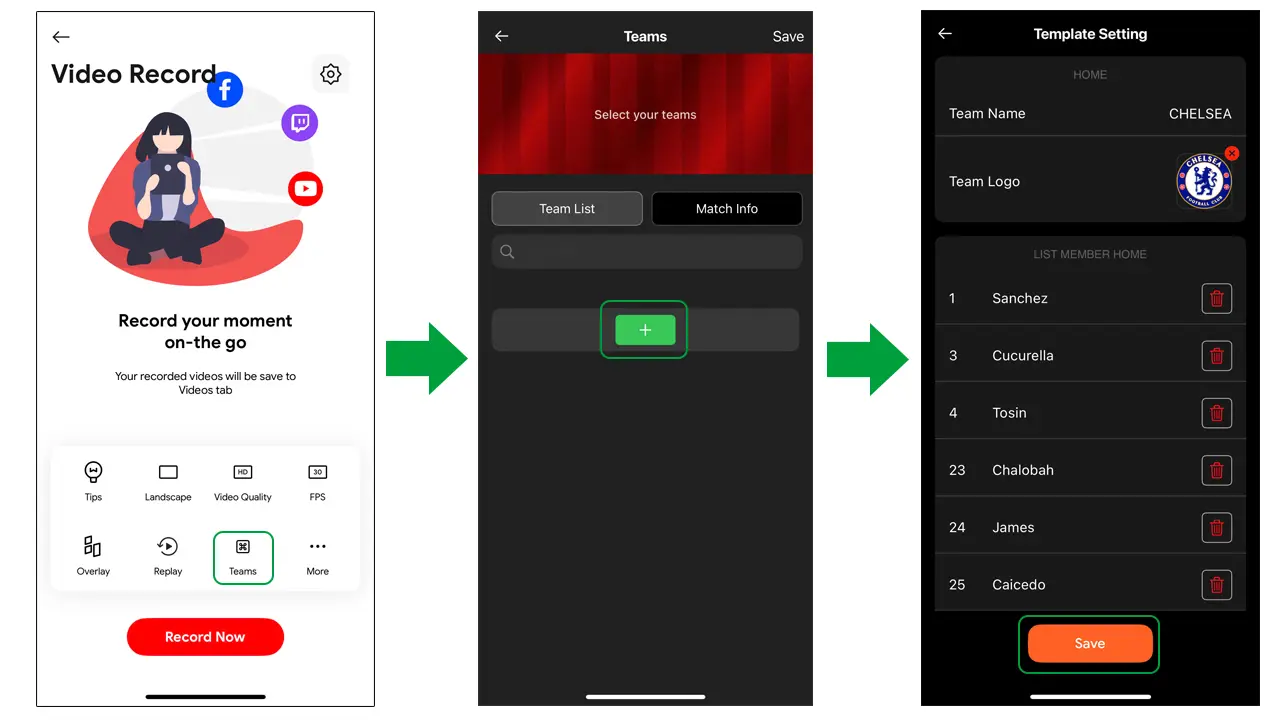
試合情報を追加する
- Match Infoタブに切り替えます。
- ここでヘッダー、サブヘッダー、説明、メディアブランドロゴを編集できます。
- これらは自動的にポスターオーバーレイに適用され、ロゴ付きスコアボードにも表示されます。
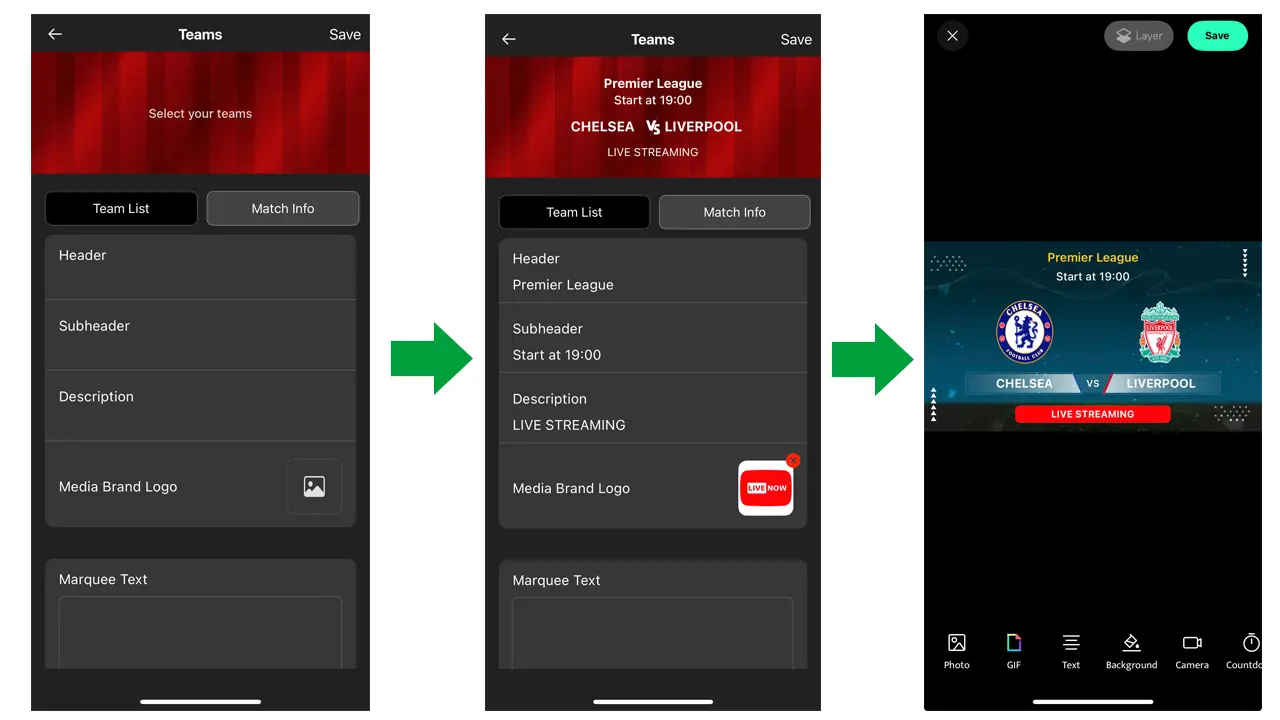
チームを接続する
- 上部バナーでSelect your teamsをタップします。
- 次の試合配信に使用する2チームを選び、保存します。
- 選んだ順番に応じて、1つ目のチームはスコアボード・スタメン表・ポスターの左側、2つ目は右側に表示されます。
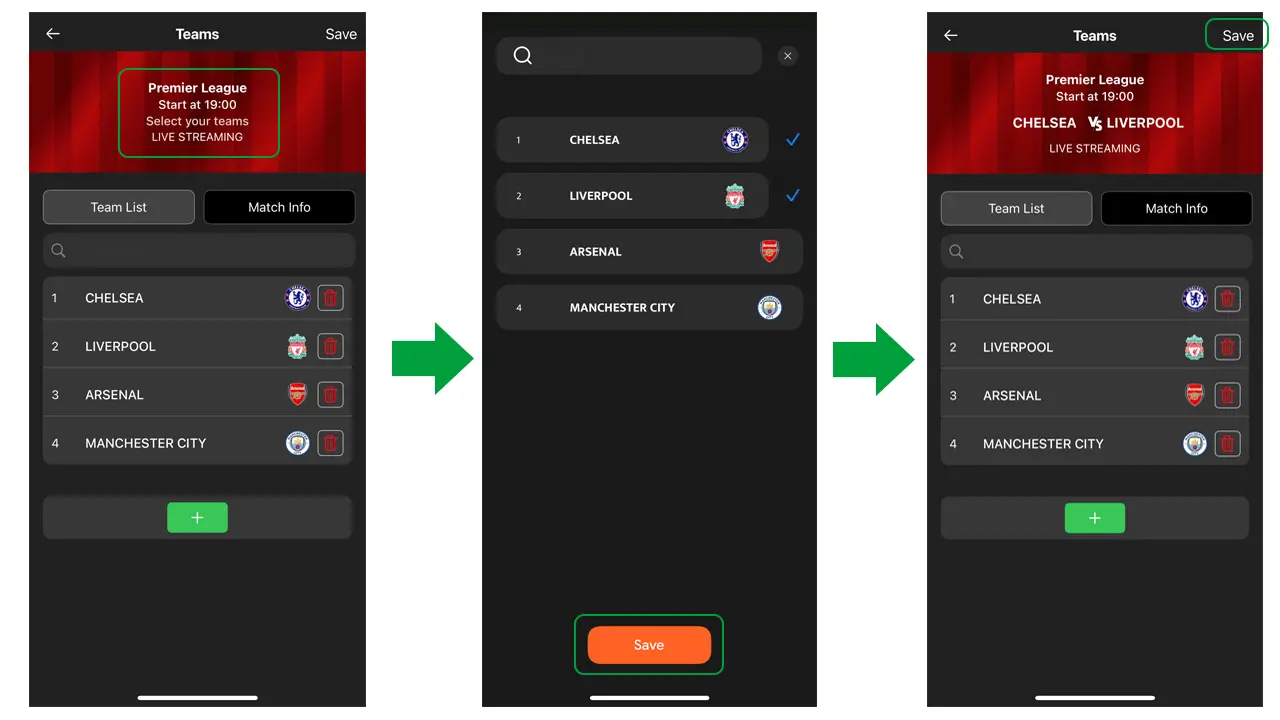
仕上げて配信開始
- 保存を押してビデオレコーダー画面に戻ります。
- オーバーレイに戻り、3つのオーバーレイ(スコアボード、スタメン表、ポスター)を確認します。入力したチームと試合情報が自動的に反映されています。
- スタメン表テンプレートのヘッダーとサブヘッダーは、必要に応じて手動で変更してください。
- 準備が整ったら、すぐにスポーツ配信を楽しめます。
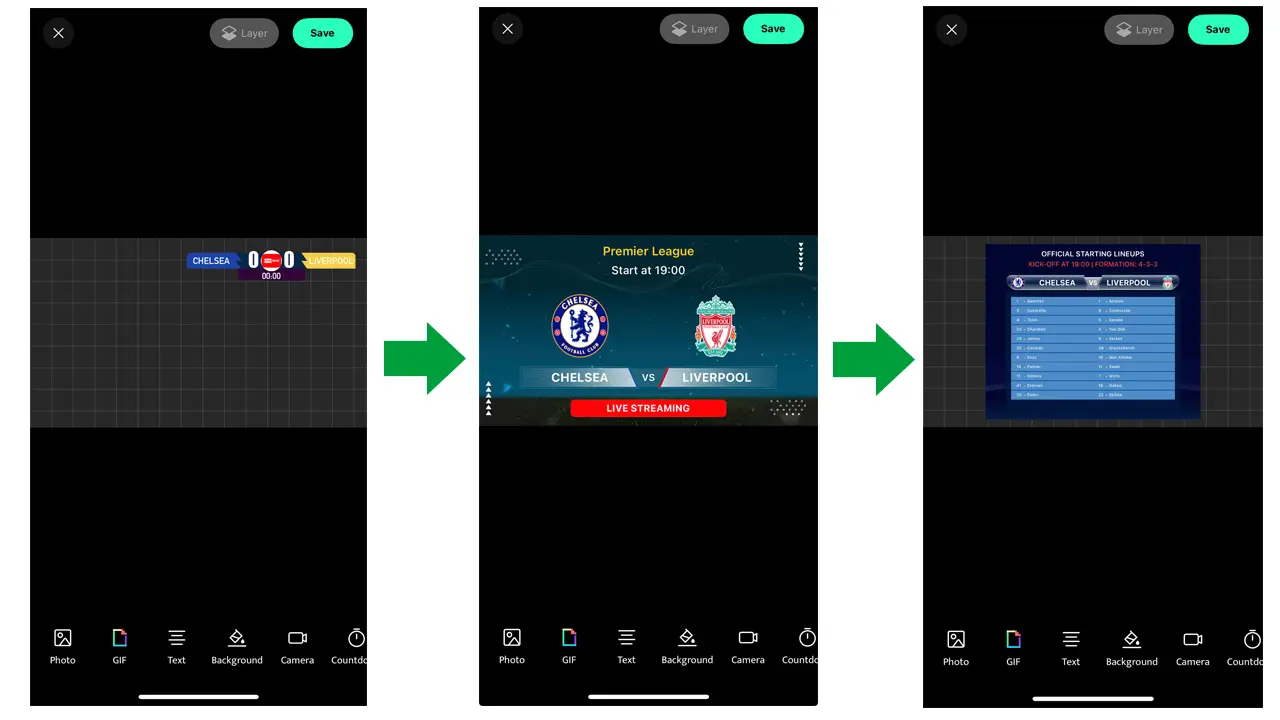
チーム管理機能を使うためのヒントと注意
- Marquee Textをお見逃しなく:Match Infoセクションには最後にMarquee Textというフィールドがあります。ここに内容を追加し、オーバーレイ内でTextのアニメーションをMarqueeに設定すると、メッセージが画面上をスクロールし続けます。ハイライトやお知らせ、盛り上げメッセージに最適です。
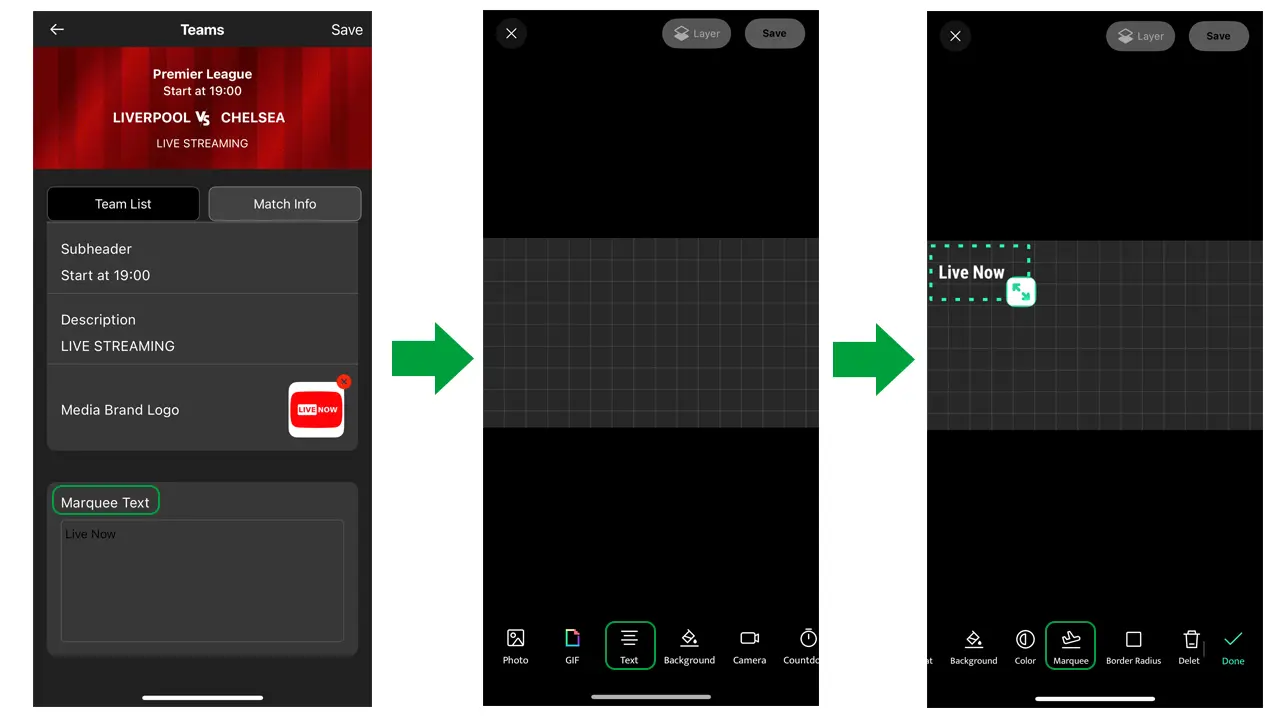
- 注意:現在、チーム情報はすべて端末にローカル保存されます。そのためアプリをアンインストールするとデータは失われます。後で再入力しないようご注意ください。Live Nowは今後、アプリを誤って削除してもチーム情報が保護されるよう改善を検討しています。
チーム管理機能は、時間を節約し、配信をスムーズにするために設計されています。同じスタメンやロゴを何度も入力する必要はもうありません。一度設定すれば、すべてのオーバーレイに自動的に反映されます。
配信初心者にも最適な機能で、最初の試合からプロ級の放送を視聴者に届けることができます。ぜひLive Nowをダウンロードして、チーム管理機能がスポーツ配信体験をどう変えるか試してみてください。

